
Pidgin ( atau yang dulu bernama GAIM ) merupakan program IM atau chatting freeware yang menurut saya, sangat sederhana, simple, dan cepat. Pidgin didasarkan pada libpurple. Libpurple mendukung banyak chatting yang biasa digunakan, memungkinkan pengguna dapat memasuki berbagai layanan yang berbeda-beda hanya dari satu program aplikasi. Banyaknya pengguna Pidgin diduga lebih dari tiga juta pada tahun 2007. Pidgin mendukung banyak sistem operasi, termasuk Windows juga sistem operasi bertipe Unixseperti Linux, BSD, Mac OS X, dan AmigaOS (melalui mesin X11). Ia memiliki dukungan terpaket untuk NSS, memberikan enkripsi pesan klien-ke-peladen untuk protokol yang mendukungnya. Baik Pidgin maupun libpurple adalah perangkat lunak bebas, dilepas ke hadapan umum di bawah pasal-pasal Lisensi Publik Umum GNU. Anda bisa mendapat Pidgin di : http://pidgin.im/download/

Protokol-protokol berikut ini secara resmi didukung oleh libpurple 2.5.5, tanpa ekstensi atau plugin lain :
- Bonjour (Penerapan Apple pada Zeroconf)
- Gadu-Gadu
- Internet Relay Chat
- Lotus Sametime
- MySpaceIM
- .NET Messenger Service (biasa dikenal sebagai MSN Messenger atau Windows Live Messenger) (tidak ada dukungan multimedia)
- Novell GroupWise
- OSCAR (AIM/ICQ/.Mac)
- QQ
- SIMPLE
- SILC
- XMPP (Google Talk, LJ Talk, Gizmo5, ...)
- Yahoo (hanya obrolan dasar dan penghantaran berkas)
- Zephyr
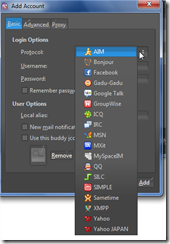 Bahkan dengan tambahan plugin gratis dari : http://developer.pidgin.im/wiki/ThirdPartyPlugins anda dapat menambah dukungan Pidgin bagi Facebook Chat, SMS, Twitter, XFire, dll. Cara instalasi plugin-plugins diatas juga cukup mudah, cukup download saja file-file setup mereka dan install seperti biasa
Bahkan dengan tambahan plugin gratis dari : http://developer.pidgin.im/wiki/ThirdPartyPlugins anda dapat menambah dukungan Pidgin bagi Facebook Chat, SMS, Twitter, XFire, dll. Cara instalasi plugin-plugins diatas juga cukup mudah, cukup download saja file-file setup mereka dan install seperti biasa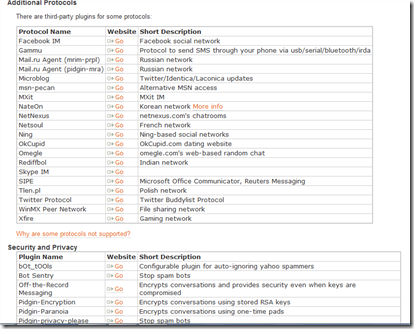
Tetapi, ada satu masalah yang menyebabkan orang-orang tidak terlalu menyukainya adalah karena Pidgin memiliki penampilan yang tidak menarik, sangat plain jika dibandingkan dengan program-program sejenis, YM dan Trilian IM misalnya.
Bagi para pengguna Pidgin di Linux tentu tidak masalah, Pidgin akan mengikuti theme dari Window Manager anda secara otomatis, dan bagi para pengguna Pidgin di Windows, anda juga tidak perlu khawatir, langsung ikuti saja langkah-langkah ini :
- Pidgin menggunakan GTK+ sebagai engine bagi tampilan interfacenya, jadi silahkan download 2 file ini :
- GTK+ themes bundle (kumpulan theme GTK)
- GTK Theme selector
- Extract kedua file dalam folder terpisah
- Masuk ke folder hasil extract dari GTK+ themes dan copy folder \bin dan \share ke folder \gtk dari instalasi Pidgin anda (contoh : C:\Program Files\Pidgin\Gtk)

- Masuk ke folder hasil extract GTK theme selector, copy file : gtk2_prefs.exe ke directory \gtk\bin\ dari instalasi Pidgin ( contoh : C:\Program Files\Pidgin\Gtk\bin )

- Jika anda sebelumnya mempunyai GTK+ engine, hapus file .gtkrc-2.0 dari direktory home anda ( contoh : C:\Users\<nama user> ) untuk memastikan theme berhasil di-load

- Sekarang anda bisa langsung membuka program gtk2_prefs.exe dan memilih theme yang anda mau. Jika anda masih belum puas, anda dapat mendownload sendiri ratusan theme GTK yang anda mau banyak situs yang menyediakan theme GTK 2 (tanyalah Mbah Google
 ) salah satunya dari : http://art.gnome.org/themes/gtk2
) salah satunya dari : http://art.gnome.org/themes/gtk2

- Untuk intalasi theme baru, pertama, extract here file yang anda download (biasanya berupa file .tar.gz atau .tar) ke folder themes di instalasi Pidgin ( contoh : C:\Program Files\Pidgin\Gtk\share\themes )

- Lalu, buka kembali program gtk2_prefs.exe yang tadi cari nama theme yang baru dipasang, klik OK dan Yes

- INGAT!!! program Pidgin anda harus di-restart dahulu untuk melihat perubahan theme yang anda lakukan.
- Selamat Mencoba!

seep bagus bagus bagus.langsung coba dan OK.
ReplyDeleteoh ya kalo kirim broadcast pake pidgin gmn ya caranya??
cara broadcast di pidgin gmna ya?
ReplyDelete